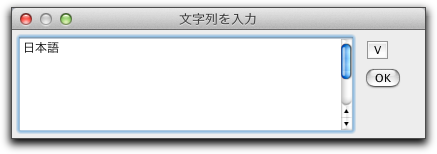TextJ文字(テキスト)を加える
ここで、日本語を入力するにはちょっと手続きが必要です。そのままではコンピュータの入力モードを日本語入力にしても、入力ウィンドウには日本語が出ません。 まず、入力ウィンドウの右の方にある「<」印をクリックします。すると、矢印の向きが変わって入力エリアが広がります。この状態でなら日本語入力ができます。
ドッキングと参照画面上の文は最初あなたが考えているよりもずっと融通の利くものです。 2つの重要な特徴があります。: ドッキング と 参照です。
テキストを点にドッキングさせることもできます。 テキストをドラッグによって動かし、点の近くに持ってくると、点にスナップします (このときその点はハイライト表示されます). 動かすモードでその点を動かしてみれば、そのテキストは点とくっついているのがわかるでしょう。
点 @$A と点 @$B の距離は @#dist0 cm. このとき、次の2点に注意してください。(i)@$Aは半角文字で入力しなければいけません. (ii)@$Aの前後に、半角スペース を入力しなければいけません。あるいは、@$”A" のように識別名をダブルクウォートで囲みます。 また、距離の識別名などは、「式による表示」またはインスペクタで調べます。通常は、dist0, dist1,... という名前がついています。 点や直線や2次曲線に関して、 @#をつけると値の表示を行うことができます。 点の場合は座標、直線や2次曲線は式です。点 @$A の座標は @#A と書くと、「点Aの座標は(0, 1)」のような表示になります。 直線 @$a の式は @#a と書くと、「直線 a の式は y=2x+1」のような表示になります。 要素から文中への参照は次の3つの方法があります。 Aを要素の識別名であるとしましょう。 このとき、
こうして生成されるテキストを「式による表示」で見ることもできます。 要素を値で表示する時の表示の仕方には幾つかオプションがあります。 (訳註:たとえば、点の座標を(1, 0)(平面座標表示)と表示するか、(1:0:1)(同次座標表示)と表示するかを選ぶことができます。) メニューから「フォーマット」を選んでください。 @を使えば、ギリシャ文字を表示することができます。 @alphaや-+@Omega+のように@のあとにギリシャ文字の名前を書いてください (ここでもやはり「@ギリシャ文字名」の前後に半角スペースが必要です)。さらに、テキストとして CindyScript のコードを書き、その結果を表示することもできます。そのための書き方は、 @{…}で、 +…+-の部分は CindyScript のコードです。たとえば、 @{sin(A.x)} は、点Aの x 座標のsinの値になります。さらに、TeX のコードを使うことができます。たとえば、 The point $P_1$ has coordinates $({x \over y},x^2)$ とすると、次の図のような表示になります。
TeXの書きかたについては「TeX記法」を参照してください。 クリックして参照する関数を定義する モードのように、幾何の要素を単にクリックするだけで参照することができます。これで、ダイアログボックスに文字を入力していくのが簡単になります。他のテキストをクリックすれば、このテキストがコピーされます。 CindyScript で使うインスペクタを用いて、文字列をボタンにすることができます。ボタンは押しボタンか、トグル動作のボタンにできます。トグルボタンは 状態を読むことができます。 CindyScript を使えば両方のボタンを設定できます。 このマニュアルの該当部分を読んでください。. 要約画面中に文を加えたり画面中の文の編集を行う。こちらも参照してください
Contributors to this page: Akira Iritani
. The content on this page is licensed under the terms of the License. |
Login |